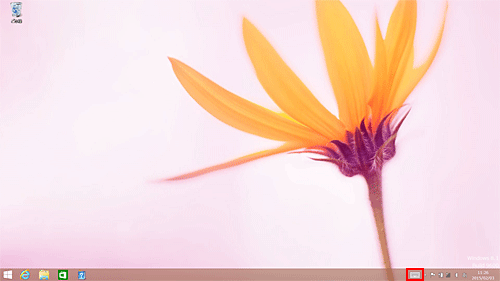ページの先頭です。
ここから本文です。
タッチキーボードを表示する(タブレットモード対応モデルのみ)
タブレットモード使用時に、タッチキーボードを表示させる方法をご案内します。
※タブレットモード非対応のパソコンでは、タッチキーボードを表示することはできません。
※タブレットモード非対応のパソコンでは、タッチキーボードを表示することはできません。
【補足情報】
タブレットモードでお使いの場合は、Windowsストアアプリの文字入力欄をタップすると、自動的に
タッチキーボードが起動します。
・起動しない場合は、[チャーム]-[設定]-[キーボード]で起動してください。
・デスクトップ画面の場合は、「2.デスクトップ画面でタッチキーボードを表示させる場合」をご覧ください。
※手順内のリンクをクリックすると、用語の説明が表示されます。
※図は Windows 8.1 Update の画面で説明しています。(OSにより表示内容が異なりますが、手順は同じです)
※図は Windows 8.1 Update の画面で説明しています。(OSにより表示内容が異なりますが、手順は同じです)
1.Windows ストアアプリでタッチキーボードを表示させる場合
Windows ストアアプリでタッチキーボードを表示させる方法を説明します。
ここでは、ストアアプリ版 Internet Explorerを使用して操作する手順を説明します。
- 文字入力欄をタップします。
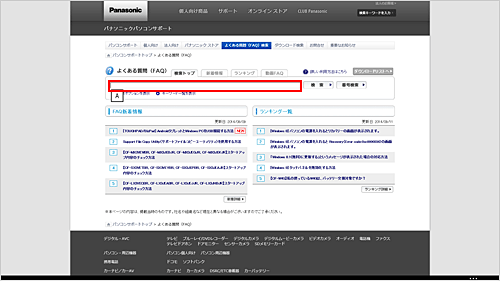
- 自動的にタッチキーボードが現れます。
※文字入力欄以外の部分をタッチすると、キーボードが隠れます。
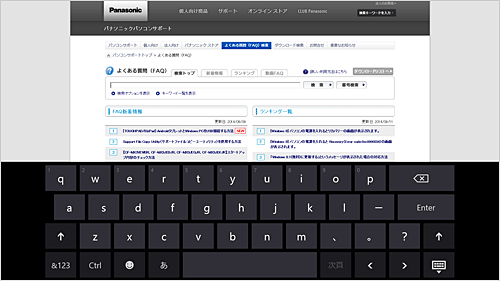
2.デスクトップ画面でタッチキーボードを表示させる場合
デスクトップ画面でタッチキーボードを表示させる方法を説明します。